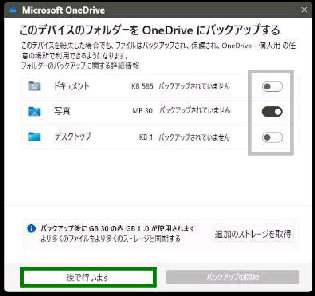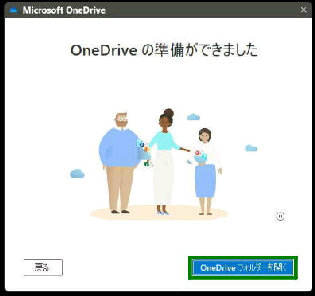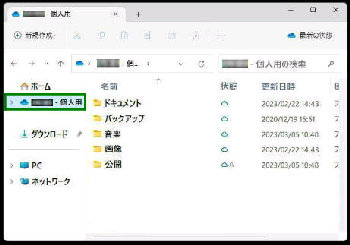「OneDrive の準備ができました」 画面が
表示されたら 「OneDrive フォルダーを開く」
ボタンを押してください。
***(前のページの続きです)***
「このデバイスのフォルダーを OneDrive
にバックアップする」 画面になります。
《 Windows 11 バージョン22H2 画面 》
ドキュメント・写真・デスクトップのファイル
を OneDrive にバックアップするか否かに
よって各スイッチを オン/オフ にします。
左ペインは 「ホーム」 の下に次のように表示
されます。
ユーザー名・個人用
エクスプローラーで OneDrive フォルダー
が表示されます。
ここでは 「後で行います」 ボタンを押して
進めました。↓ 以降の画面の流れです。
■ 「OneDrive を最大限に活用する」 画面
→ 「後で」 ボタンを押す
■ 「OneDrive についての理解を深める」 画面
→ 「次へ」 ボタンを押す
■ 「すべてのファイルをオンデマンドで利用
できます」 画面
→ 「次へ」 ボタンを押す
■ 「モバイルアプリを手に入れる」 画面
→ 「後で」 ボタンを押す
■ 「ファイルとフォルダーの共有」 画面
→ 「次へ」 ボタンを押す
● リンクを解除後に再度 OneDrive にサインインする 2/2